メールを配信しましょう
メールの配信方法
メール配信方法は5通りあります。
| 通常メール | 手動でメールを一斉配信します。 |
|---|---|
| 緊急メール | あらかじめ登録されたメールを、3クリック(手動)で一斉配信します。 |
| 緊急地震速報連動メール(プロプランのみ) | 気象庁からの緊急地震速報と連動し、自動でメールを一斉配信します。 |
| 予約メール | 日時を指定し、自動でメールを一斉配信します。 |
| 訓練メール | 避難訓練やメールアドレスチェック用のテストメールを一斉配信します。 |
用途に合わせてメールを配信可能です。
通常メール
手動でメールを一斉配信します。
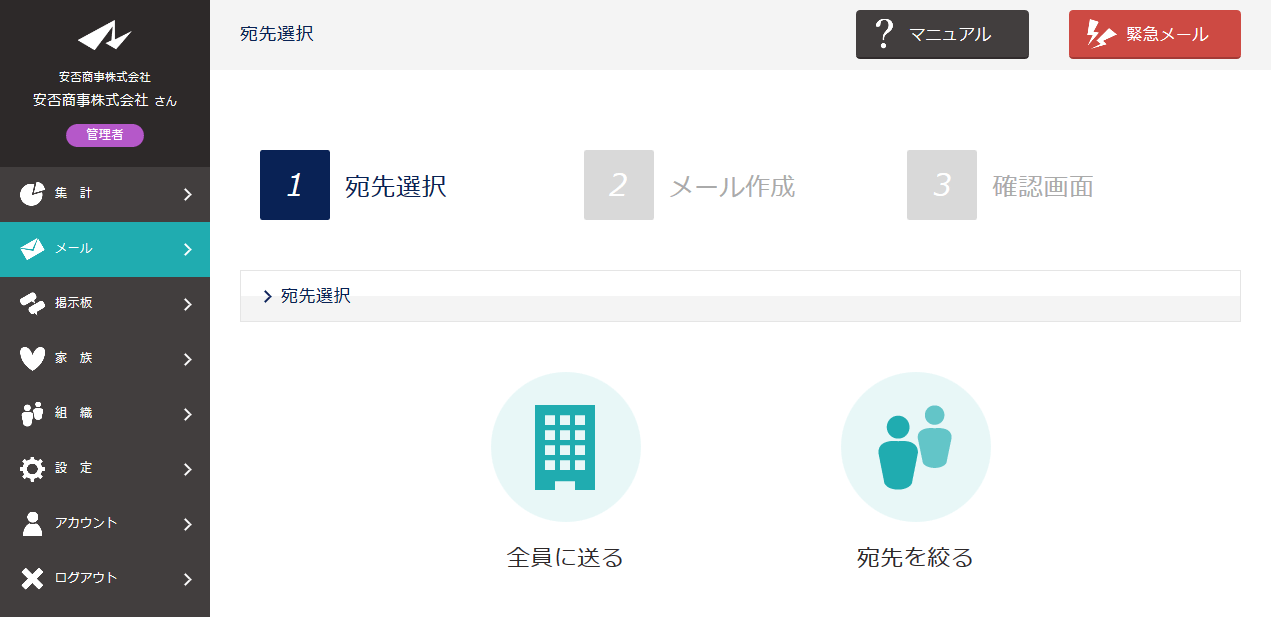
メールを押します。
宛先を選択します。
●全員に送る
登録している社員全員へ一斉配信します。
●宛先を絞る
特定の社員へ向けて一斉配信します。
宛先を絞るを押します。
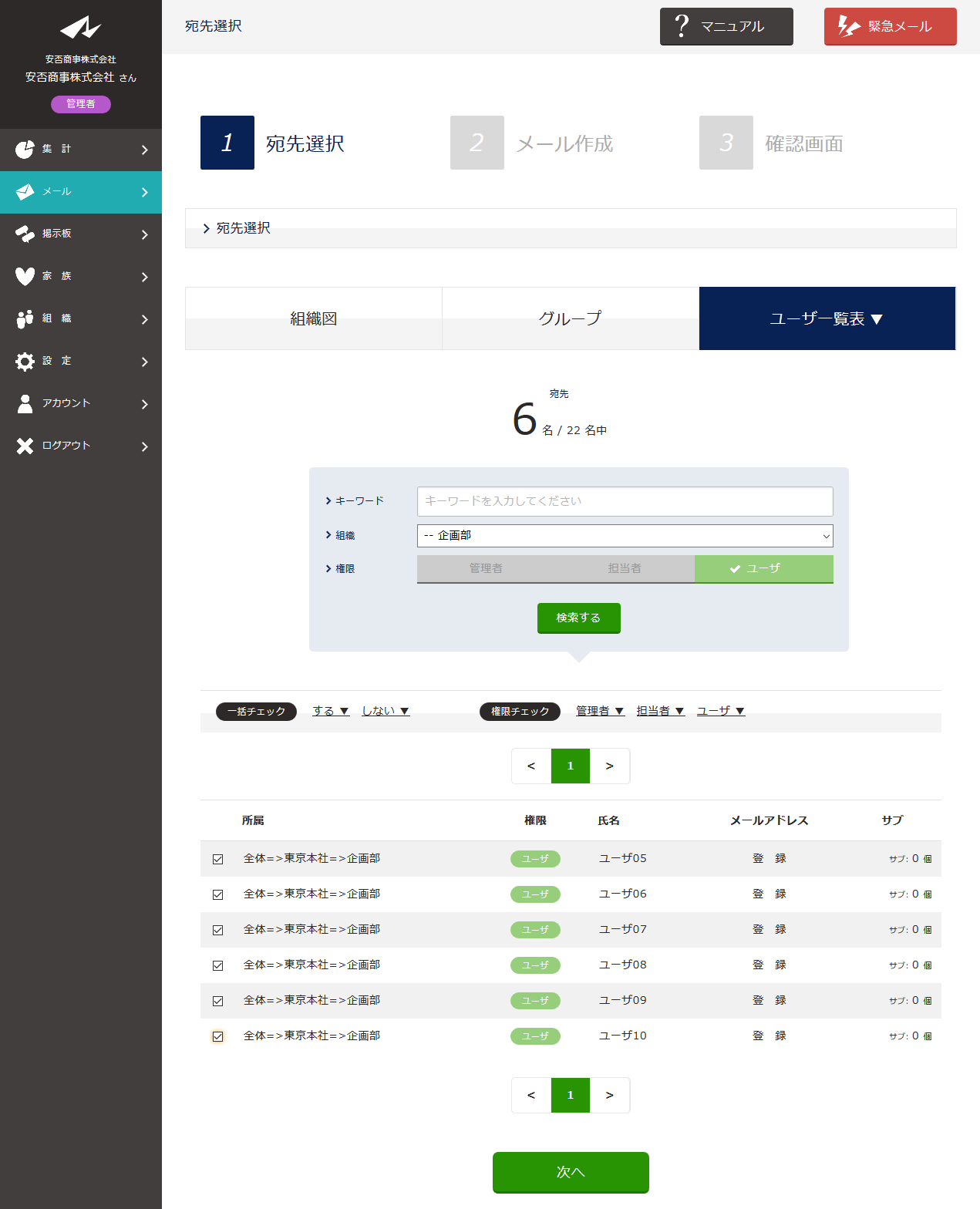
配信したいユーザ名、先頭のチェックボックスにチェックを入れます。
次へを押します。
【検索】
ユーザ一覧表では、ユーザを絞れます。
●キーワード
氏名からユーザを検索します。
●組織
組織図の組織からユーザを検索します。
●権限
権限からユーザを検索します。
【一括チェック】
一度に全員のチェック つける・はずす が行えます。
【権限チェック】
一度に権限ごとのチェック 管理者(A)・担当者(M)・ユーザ(G) が行えます。
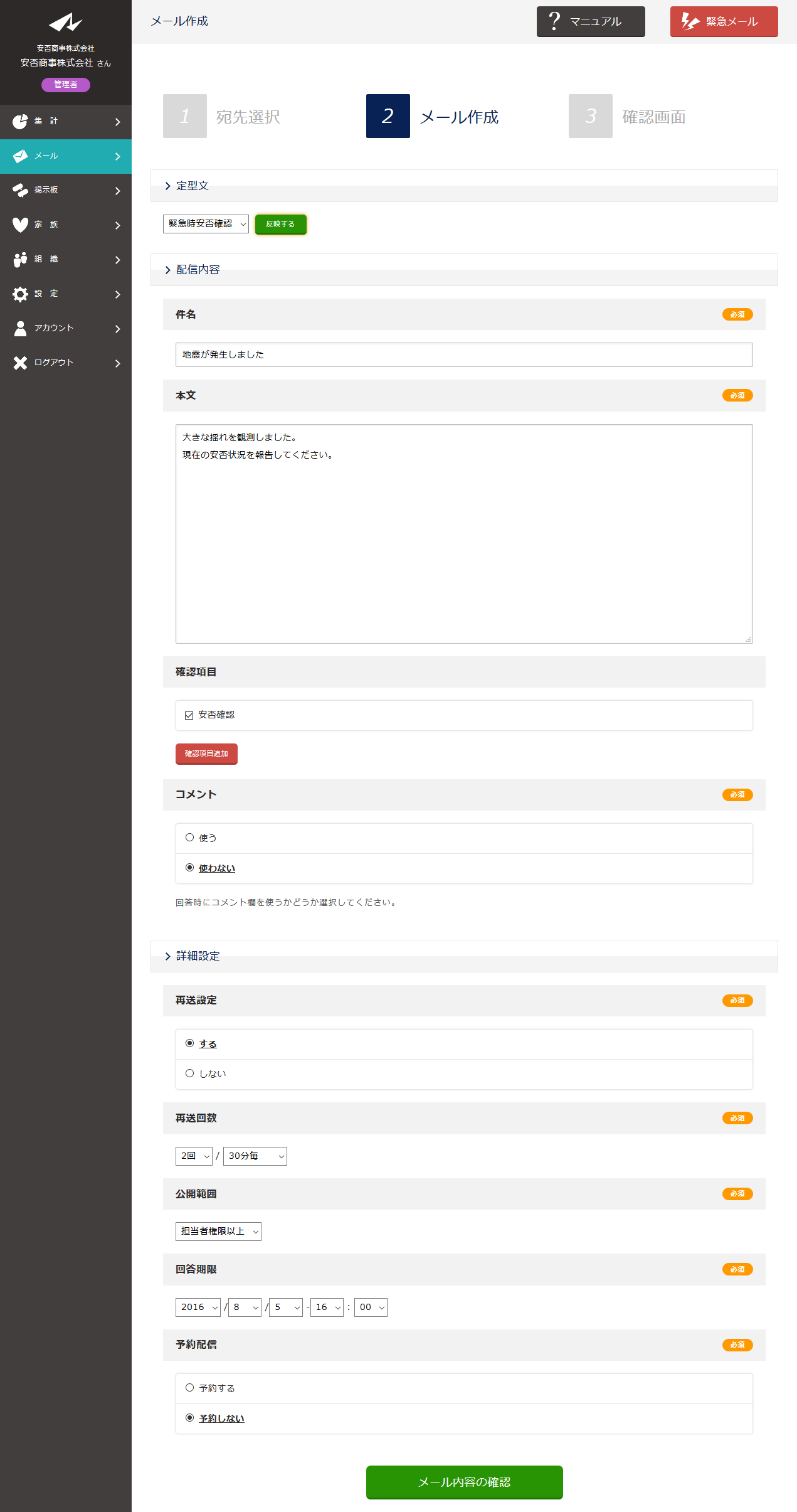
| 定型文 |
あらかじめ登録された定型文を反映します。 以降の内容に選択した定型文の内容が反映されます。 |
|---|---|
| 件名 | メールの件名を入力します。 |
| 本文 | メールの本文を入力します。改行は表示そのまま改行されます。 |
| 確認項目 |
確認項目を選択します。 あたらしく確認項目を追加する場合は、確認項目追加を押します。 |
| コメント | 回答者が任意でコメントを入力できる枠の使用を選択します。 |
| 再送設定 |
再送回数/再送間隔を設定します。 5分/2回だと、回答がないユーザへ5分おきに2回、自動でメールが再送されます。 |
| 公開範囲 | 権限により、集計に閲覧制限をかけます。 |
| 回答期限 | 回答期限を入力します。 |
| 予約配信 | 日時を指定すると、予約日時に自動でメールを配信します。 |
※確認項目を追加したい場合は、確認項目追加よりこのページ内で行えます。
※位置情報機能は、緊急メールを利用してください。
配信内容を入力します。 メール内容の確認を押します。
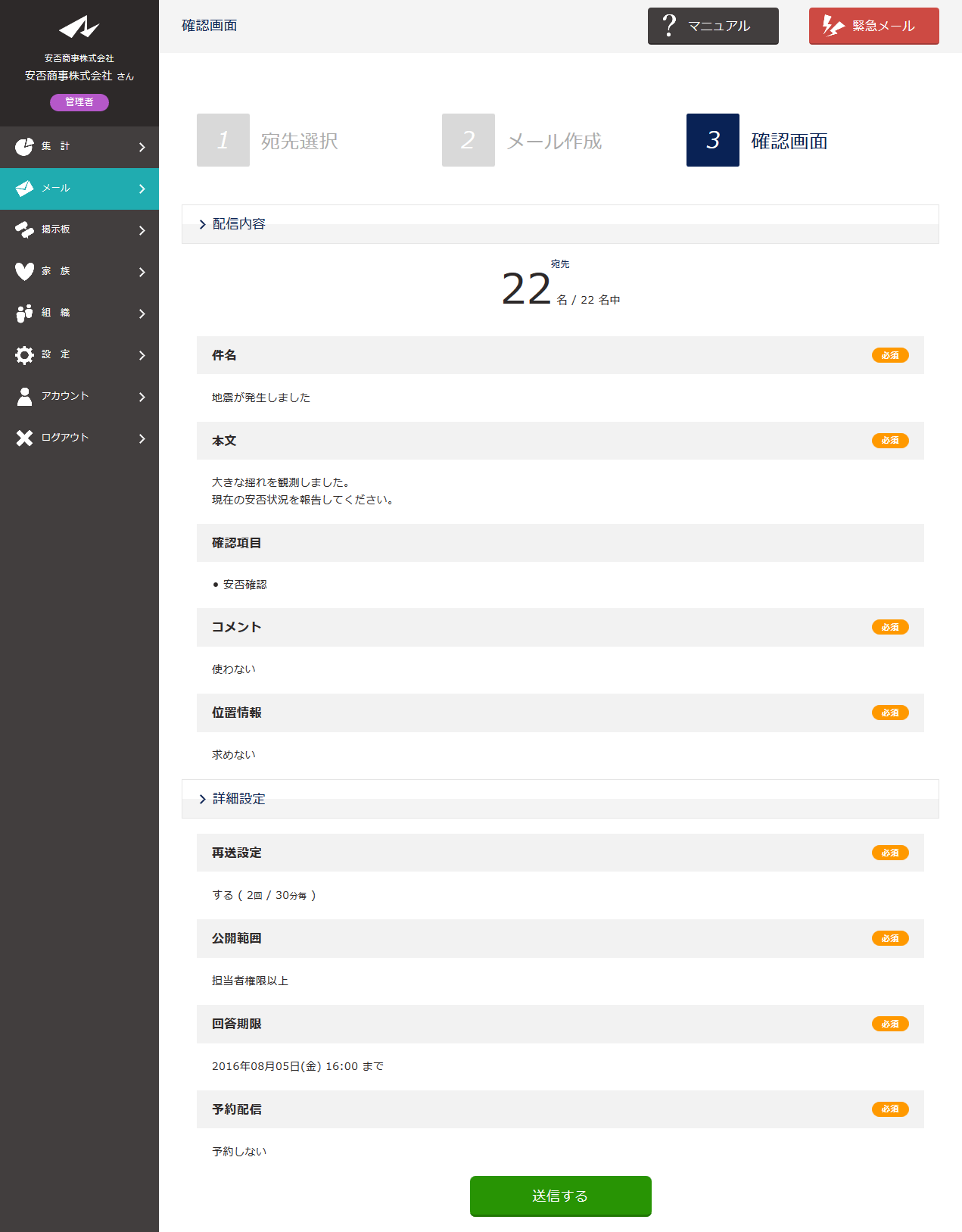
送信するを押します。
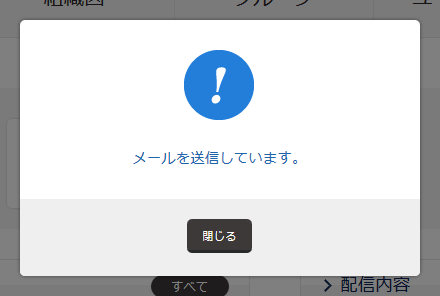
メールが送信されました。
緊急メール
あらかじめ登録されたメールを、3クリック(手動)で一斉配信します。
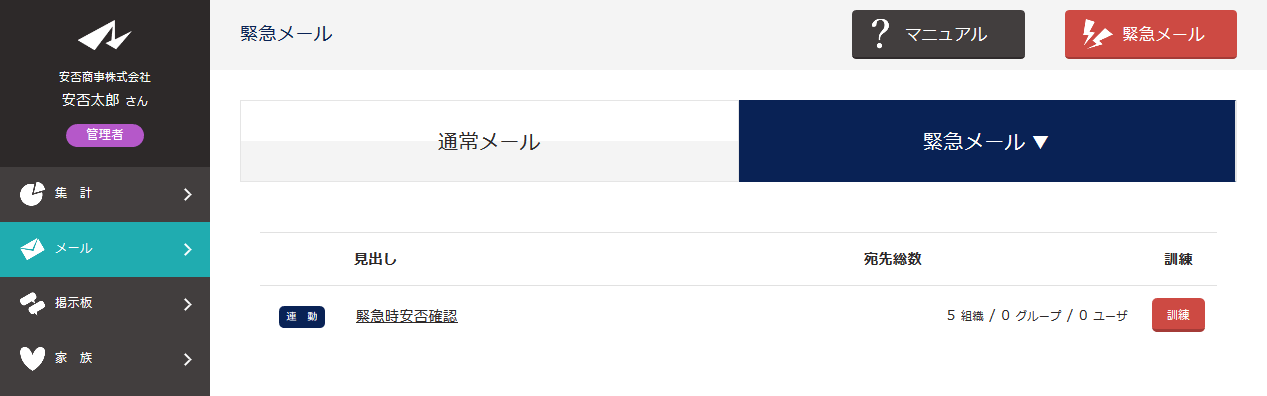
緊急メールを押します。
配信したい緊急メールの見出しを押します。
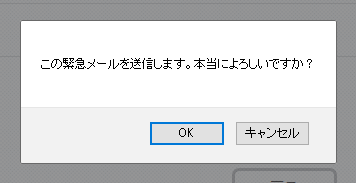
OKを押します。
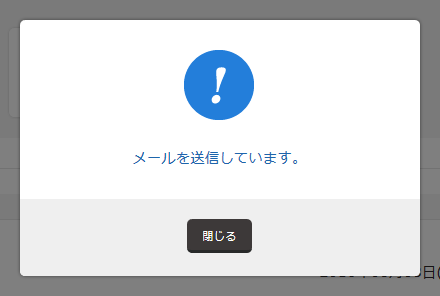
メールが送信されました。
予約メール
日時を指定し、自動でメールを一斉配信します。
通常メールより、予約配信を登録できます。
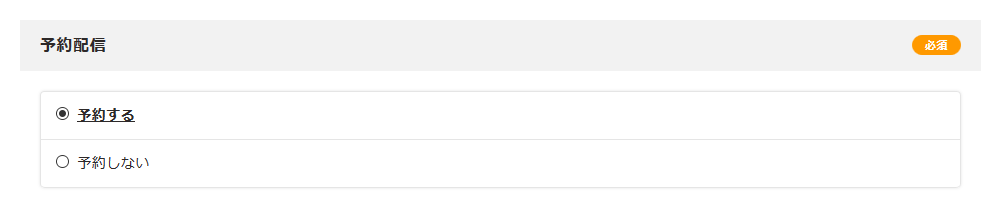
メールを押します。
メール作成で予約配信の予約するを選択し、日時を指定します。
送信します。
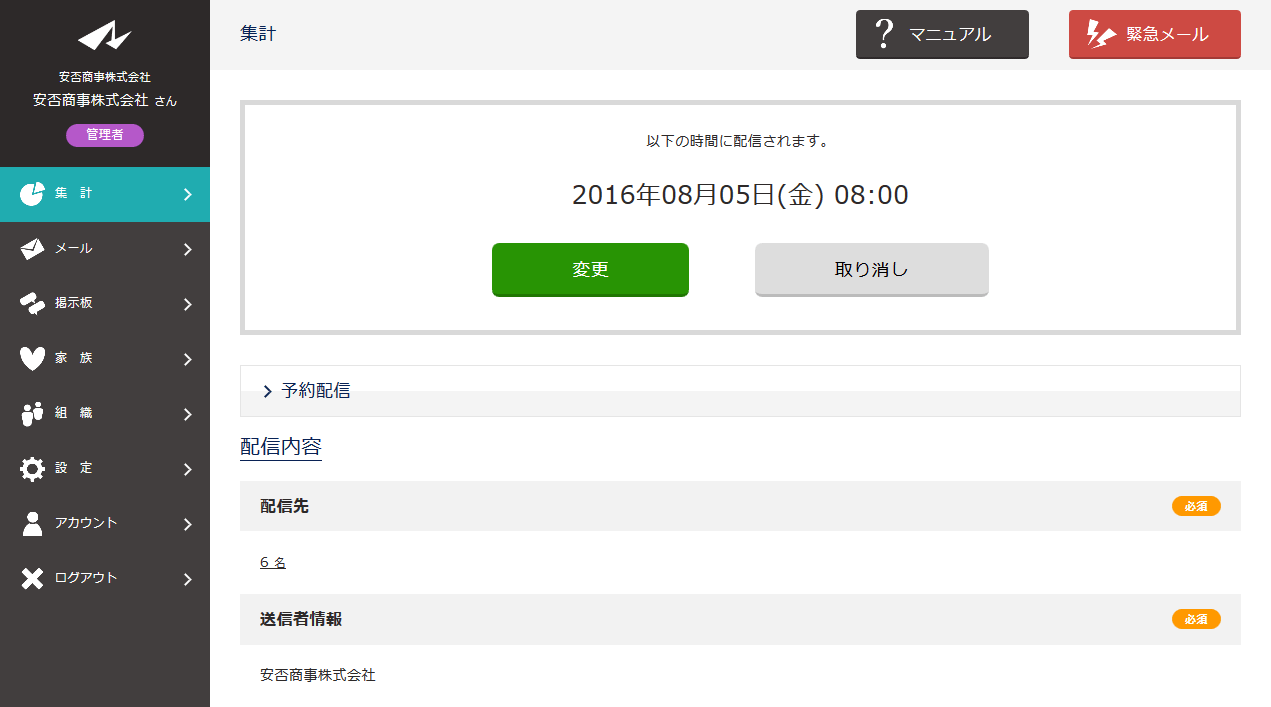
予約配信されたメールはダッシュボード、予約配信一覧より確認できます。